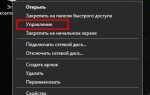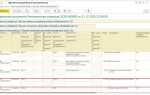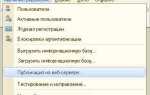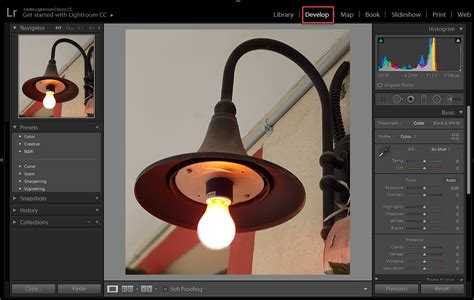
В Lightroom выборочная коррекция позволяет управлять деталями изображения точечно – изменять экспозицию, контраст, цвет и резкость не по всему кадру, а лишь в конкретных участках. Это особенно полезно при работе с контрастными сценами, портретами или пейзажами, где требуется тонкая настройка света и цвета без затрагивания остальных элементов.
Для точечного редактирования доступны инструменты «Кисть», «Градуированный фильтр» и «Радиальный фильтр». Каждый из них предлагает маскирование с высокой точностью и поддержку автоматического определения объектов (людей, неба, фона). Например, при выборе инструмента «Маска» можно использовать функцию «Выделить небо», после чего изменить только его цветовую температуру и насыщенность, не влияя на остальные участки.
Современные версии Lightroom включают интеллектуальное маскирование с распознаванием объектов. Это позволяет за секунды отделить, к примеру, лицо от фона, применить к нему мягкое повышение резкости, осветлить тени и скорректировать оттенок кожи. Для повышения точности редактирования полезно комбинировать маски: можно инвертировать одну маску и применить другую к вырезанному объекту, добиваясь баланса между деталями переднего и заднего планов.
Часто используется параметр «Автоматическое маскирование» при работе кистью. Он позволяет избегать выхода за границы объекта за счёт анализа краёв. При этом важно увеличивать масштаб изображения до 100% и настраивать перо и растушёвку кисти в зависимости от характера переходов света и цвета на фото. Для сложных участков удобно использовать сочетание масок с логическим объединением: «Пересечь», «Вычесть», «Добавить».
Оптимизируйте каждую маску с учётом конкретной задачи: для улучшения кожи снизьте текстуру и чёткость, при осветлении глаз увеличьте экспозицию и насыщенность, но не переусердствуйте – следите за естественностью результата. Lightroom также позволяет дублировать маску и изменить параметры в копии, если необходимо протестировать альтернативные варианты редактирования.
Как выделить область с помощью инструмента «Градиентный фильтр»
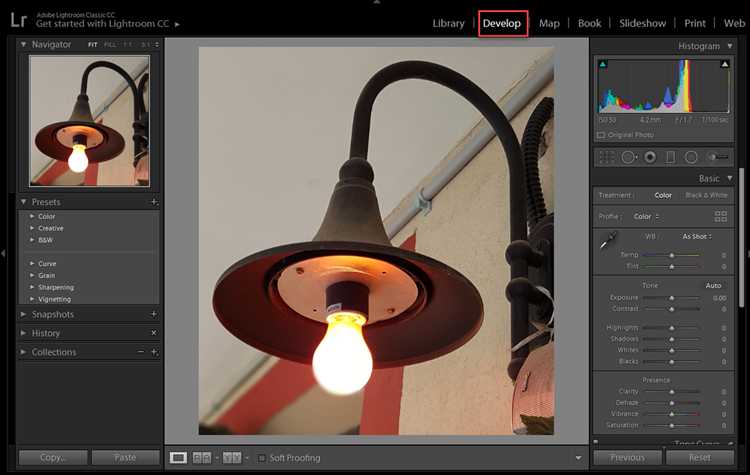
Откройте модуль «Разработка» (Develop) и нажмите клавишу M или выберите значок «Градиентный фильтр» в панели инструментов под гистограммой. Курсор примет форму перекрестия. Наведите его на нужную область изображения и, зажав левую кнопку мыши, протяните линию – появится градиент с тремя направляющими.
Центральная линия определяет середину перехода, а крайние – границы смягчения. Угол и длину градиента можно точно настраивать, перетаскивая направляющие. Чтобы задать строгий вертикальный или горизонтальный градиент, удерживайте клавишу Shift при протягивании.
После создания фильтра откроется панель локальных настроек. Доступны параметры:
- Экспозиция
- Контраст
- Текстура
- Четкость
- Цветовой баланс
- Удаление дымки
Каждый параметр применяется только в пределах градиентной области с плавным переходом. При необходимости можно инвертировать маску, нажав Invert (если используется адаптивная маска в новой версии Lightroom).
Для уточнения границ используйте вкладку «Маска» и добавьте или вычтите области с помощью кисти или инструментов «Диапазон по цвету» и «Диапазон по яркости». Это позволяет адаптировать градиент под сложные формы, избегая наложения на нежелательные участки.
Все изменения неразрушающие: фильтр можно отредактировать или удалить в любой момент. Чтобы скопировать параметры на другие фотографии, воспользуйтесь функцией «Синхронизация» (Sync).
Использование «Кисти» для точечной коррекции фрагментов изображения

Инструмент «Кисть» в Lightroom позволяет изолированно редактировать небольшие участки кадра, применяя настройки только к выбранной области. Это удобно для локального управления светом, контрастом, детализацией и цветом без воздействия на остальное изображение.
- Выберите «Кисть» в панели инструментов или нажмите клавишу K.
- Настройте параметры кисти: размер (Size), жесткость (Feather), поток (Flow) и плотность (Density). Для точной работы в сложных зонах уменьшайте Feather и Flow.
- Отметьте опцию Show Mask Overlay (O), чтобы видеть зону воздействия кисти при нанесении маски.
- После прорисовки области настройте параметры воздействия:
- Exposure – точечная коррекция света и тени;
- Texture и Clarity – локальное усиление или смягчение деталей;
- Dehaze – локальное удаление дымки или усиление глубины;
- Temperature/Tint – баланс белого для выбранной зоны, например, коррекция теплого света на коже;
- Sharpness – увеличение резкости только в нужных местах, например, на глазах в портрете.
- Для многослойной коррекции создавайте новые маски, нажимая «Create New Mask».
- Используйте функцию «Erase» с низким Flow для мягкого стирания границ маски и точной корректировки формы.
- Активируйте автоматическое определение краёв (Auto Mask), чтобы кисть не выходила за границы сложных объектов – например, волос или одежды.
После завершения правок отключите отображение маски (O), чтобы оценить результат. Для ускорения работы дублируйте существующую кисть и адаптируйте параметры, не рисуя заново.
Применение «Радиального фильтра» для локальных улучшений
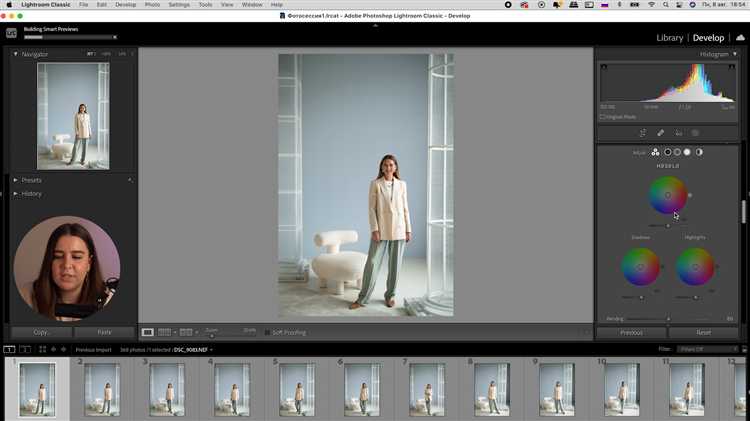
Радиальный фильтр в Lightroom позволяет воздействовать на овальные или круглые области изображения без изменения остальной части кадра. Это особенно полезно для выделения объектов, добавления световых акцентов или смягчения фона.
Для создания радиального фильтра нажмите клавишу «Shift + M» или выберите инструмент в панели масок. Нарисуйте овал вокруг нужной области. По умолчанию изменения применяются вне границ маски, но это можно изменить, нажав «Инвертировать» в настройках.
Для подсветки лица увеличьте экспозицию на 0.3–0.5, поднимите значения «Текстура» и «Четкость» на 10–15 пунктов, снизьте «Шумы» на 5–10, чтобы сохранить естественность. Если задача – затемнить фон, уменьшите экспозицию на 0.5–1.0 и слегка снизьте насыщенность.
Применяйте перо (Feather) с радиусом от 50 до 80 для мягкого перехода между обработанной и необработанной областью. Это предотвращает резкие границы и сохраняет реалистичность изображения.
Для точной настройки используйте инструмент «Визуализация маски» («О»), чтобы контролировать область воздействия. Также комбинируйте радиальный фильтр с другими масками для более сложной локальной коррекции, например, добавления объёма при портретной съёмке.
Настройка параметров маски при работе с выборочными областями
После создания маски в Lightroom доступен набор параметров, влияющих на результат локальной коррекции. В панели Маска расположены ползунки, с помощью которых можно точно управлять воздействием на выбранную область.
Экспозиция – регулирует общую яркость маскированного участка. Изменяйте значение с шагом 0.1, чтобы избежать потери деталей. Особенно полезно при коррекции пересвеченных или тёмных фрагментов изображения.
Контраст усиливает или ослабляет различие между светлыми и тёмными участками. Умеренные значения (±10–20) позволяют улучшить читаемость текстур без появления артефактов.
Текстура и Чёткость работают с микроконтрастом: первая усиливает мелкие детали, вторая – границы объектов. Для портретов снижайте значение Текстура до -20 для смягчения кожи, а при работе с пейзажами наоборот – увеличивайте до +30.
Удаление дымки применимо при обработке маски, охватывающей атмосферную дымку или отражения. Не превышайте значение +40 – это может привести к неестественным цветам и резким переходам.
Цвет в маске позволяет добавлять локальный оттенок. Это особенно полезно для коррекции цветового баланса на конкретных участках – например, убрать зелёный отцвет на лице или усилить закатные тона в небе.
Ползунок Инвертировать меняет направление действия маски – применяется не к выделенной области, а ко всему остальному изображению. Это эффективно при создании виньеток или затемнении фона.
При необходимости можно включить Показ маски (клавиша O) и переключаться между режимами наложения (Shift + O), чтобы визуально контролировать область воздействия. Для точной подгонки используйте кисть в режиме «Добавить» или «Вычесть», корректируя края и маску по контуру объектов.
Работа с автоматическим распознаванием объектов и фона
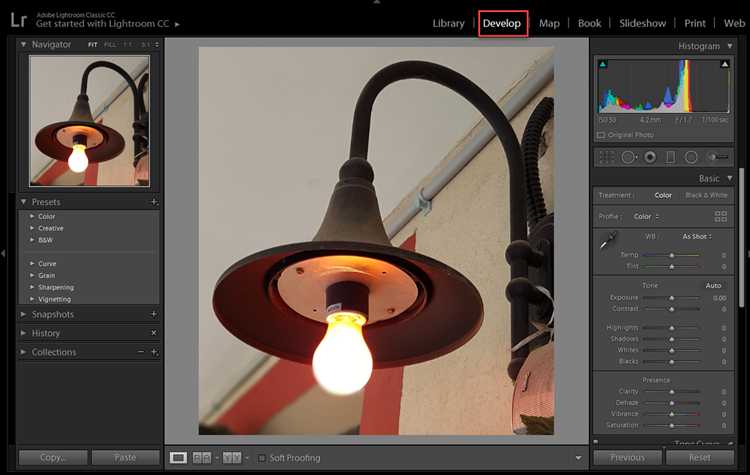
Lightroom использует нейросетевые алгоритмы Adobe Sensei для точного разделения объектов и фона на фотографии. При активации инструмента «Выбор объекта» программа автоматически выделяет основной объект кадра: человека, животное, транспорт или предмет с выраженным контуром. Это позволяет изолировать его для последующей локальной коррекции – например, осветления лица или повышения резкости одежды.
Для активации автоматического распознавания откройте модуль «Маски» и выберите «Объект». Lightroom выполнит анализ изображения и предложит маску. Проверьте её точность: при необходимости используйте кисть в режиме «Добавить» или «Вычесть» для доработки границ. На сложных фонах может потребоваться ручная корректировка краёв, особенно в зонах с малой контрастностью.
Инструмент «Фон» работает аналогично, но выделяет всё, что не является центральным объектом. Это удобно для создания эффекта глубины резкости: после выделения фона уменьшите текстуру, четкость и насыщенность, чтобы акцентировать внимание на главном элементе.
После создания маски используйте панели регулировки для точной настройки экспозиции, контраста, баланса белого, оттенка и других параметров. Изменения применяются исключительно к выделенной зоне, что позволяет добиться избирательной коррекции без воздействия на остальную часть изображения.
Для портретов эффективен автоматический выбор «Кожа», «Глаза», «Губы» – каждый элемент можно редактировать отдельно. Это ускоряет ретушь и повышает точность обработки без использования стороннего софта.
Как дублировать и редактировать существующие маски
В Lightroom дублирование масок позволяет быстро создавать вариации корректировок без повторного построения выделений.
- Выберите нужную маску в панели масок.
- Нажмите на иконку с тремя точками справа от названия маски и выберите «Дублировать».
- Новая маска появится под оригиналом с суффиксом «копия».
Далее можно изменить настройки дублированной маски, не затрагивая исходную.
- Корректируйте параметры экспозиции, контраста, резкости и цветового баланса.
- Изменяйте форму выделения: сдвиг, масштаб, поворот кисти или градиента.
- Добавляйте или удаляйте области с помощью инструментов «Кисть» и «Ластик» внутри маски.
- Используйте фильтры для дополнительного уточнения выделения – диапазон цвета, светлоты и текстуры.
При дублировании маски важно учитывать взаимное расположение корректировок, чтобы избежать наложений, которые могут исказить итоговый эффект.
Для сохранения рабочего процесса полезно переименовывать маски, указывая цель корректировки, например, «Тень – копия» или «Небо – синий оттенок».
Сравнение нескольких масок на одном изображении
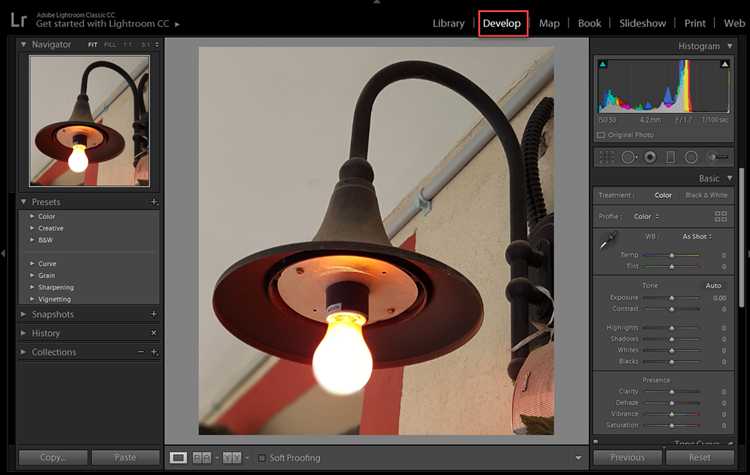
В Lightroom одновременная работа с несколькими масками позволяет тонко контролировать разные участки изображения. При наложении масок важно учитывать их порядок и режим смешивания, так как маски применяются последовательно и могут перекрывать друг друга.
Для сравнения масок используйте панель «Маски» – она отображает активные выделения с возможностью временного отключения или изменения прозрачности каждой маски. Это помогает оценить влияние каждой корректировки без полного удаления эффекта.
Рекомендуется применять разные типы масок (радиальные, градуированные, кисть) для выделения конкретных зон, например, неба и переднего плана. При этом избегайте сильного перекрытия одинаковых областей, чтобы избежать чрезмерного усиления эффекта.
Для точного контроля используйте функцию «Обратить маску» и настройку «Плавность» для смягчения границ. Это особенно важно при сравнении масок с близкими по расположению участками, чтобы избежать резких переходов.
Используйте кнопку «Выделить область» для визуализации всех масок сразу, что облегчает анализ взаимодействия между ними и корректировку наложений.
Важно учитывать, что параметры экспозиции, контраста и насыщенности, заданные для одной маски, не распространяются на другие, даже если зоны частично совпадают. Поэтому при сравнении обращайте внимание на итоговый визуальный баланс, а не только на параметры отдельных масок.
Резюмируя, эффективное сравнение нескольких масок требует последовательного отключения и включения каждого выделения, оценки визуальных изменений и корректировки прозрачности. Такой подход позволяет выявить избыточные наложения и добиться гармоничного результата без потери деталей.
Экспорт изображения с сохранением локальных правок
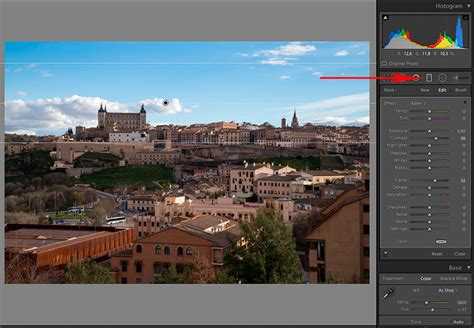
При экспорте изображения из Lightroom важно убедиться, что все локальные корректировки, включая маски, радиальные и градиентные фильтры, полностью применены. Для этого в окне экспорта проверьте, что активна опция «Использовать настройки обработки» (или «Use Current Settings»). Это гарантирует, что экспортируемый файл содержит все внесённые изменения.
Рекомендуется экспортировать изображения в формате TIFF или PSD, если необходима максимальная сохранность качества и возможность дальнейшей работы с файлами в других редакторах. JPEG подходит для окончательной публикации, но сжатие может повлиять на детали локальных правок.
Перед экспортом проверьте, что включена опция «Встроить настройки профиля цветового пространства» (Embed Color Profile), предпочтительно AdobeRGB или ProPhoto RGB, чтобы локальные корректировки цвета сохранялись корректно при просмотре на разных устройствах.
Если работа велась с масками, убедитесь, что в настройках экспорта отключена функция «Удалять метаданные», так как метаданные содержат информацию о локальных корректировках и масках, которая может быть необходима для последующего редактирования.
Для серийной обработки используйте функцию пакетного экспорта с сохранением текущих локальных правок, что позволяет ускорить процесс и избежать ошибок при ручном выборе настроек для каждого файла.
Вопрос-ответ:
Какие инструменты Lightroom используются для выборочного редактирования области на фотографии?
В Lightroom для выборочного редактирования применяются кисть (Brush), радиальный фильтр (Radial Filter) и градуированный фильтр (Graduated Filter). Кисть позволяет наносить изменения локально и с высокой точностью, радиальный фильтр создаёт овальную зону воздействия, а градуированный фильтр помогает корректировать участки с плавным переходом, например небо или передний план.
Как можно контролировать интенсивность эффектов при редактировании выбранной области?
Для регулировки интенсивности эффекта в выбранной области используются ползунки, такие как экспозиция, контраст, насыщенность и другие параметры. После применения корректирующего инструмента можно уменьшить или увеличить воздействие, плавно изменяя эти значения, чтобы получить нужный результат без резких переходов.
Можно ли редактировать одну и ту же область несколько раз с разными параметрами?
Да, Lightroom позволяет создавать несколько масок и накладывать их друг на друга. Таким образом, одну и ту же область можно корректировать с разными настройками, например, сначала осветлить, а затем повысить насыщенность или контраст. Это даёт больше гибкости в точечной работе с изображением.
Как быстро удалить или изменить выбранную область после её создания?
Чтобы изменить форму или размер выделенной области, нужно выбрать соответствующий инструмент и отредактировать маску, перемещая точки или регулируя радиус. Для удаления маски можно воспользоваться кнопкой удаления, находящейся в панели инструментов. Также маски можно временно скрыть, чтобы увидеть исходное изображение без внесённых изменений.
Какие рекомендации помогут сделать выборочное редактирование более естественным?
Для более естественного результата следует использовать мягкие края кисти или фильтра, чтобы переходы между обработанными и необработанными участками были плавными. Также стоит избегать слишком резких изменений параметров и проверять результат на разных этапах, корректируя интенсивность, чтобы изображение не выглядело слишком обработанным.
Как в Lightroom выделить и отредактировать конкретный участок фотографии без влияния на остальную часть изображения?
Для редактирования определённой области в Lightroom используют инструменты выборочной коррекции, такие как кисть, градиентный фильтр и радиальный фильтр. Сначала нужно выбрать подходящий инструмент, затем аккуратно нанести его на нужный участок. После этого можно изменить параметры экспозиции, контрастности, насыщенности и другие настройки только для выделенного фрагмента, не затрагивая остальное изображение.